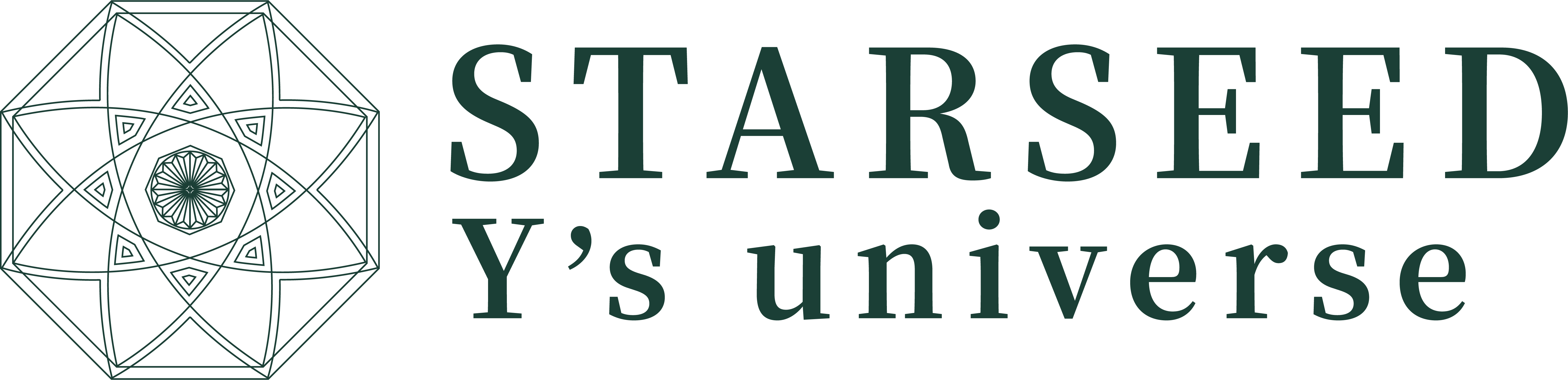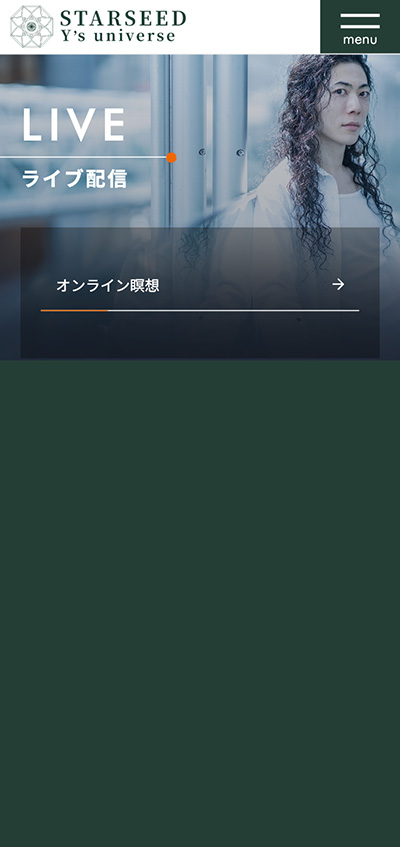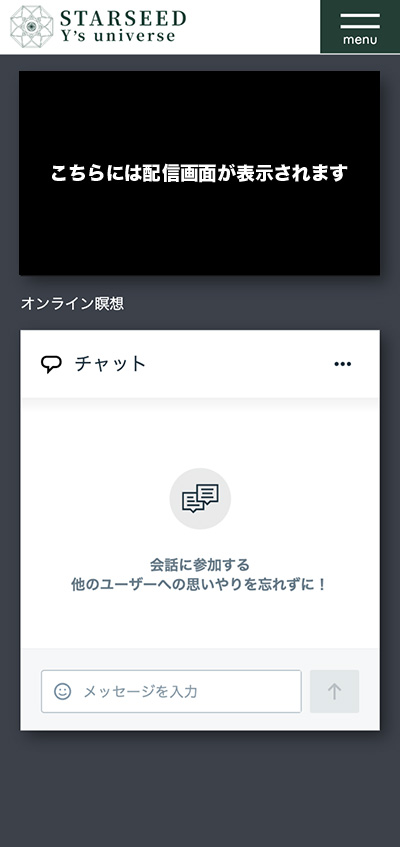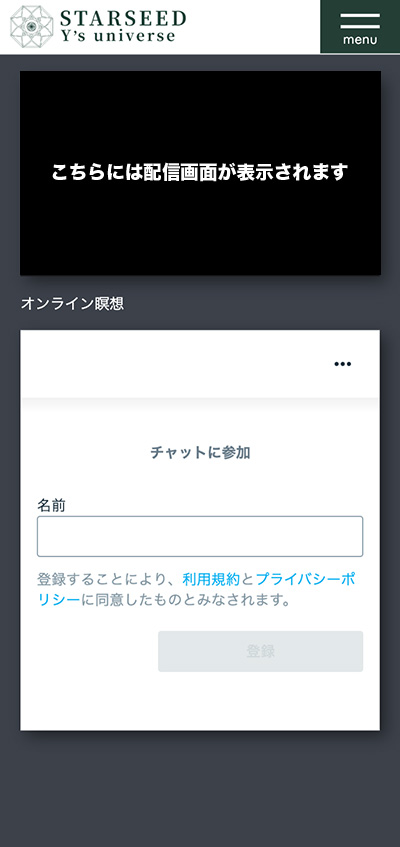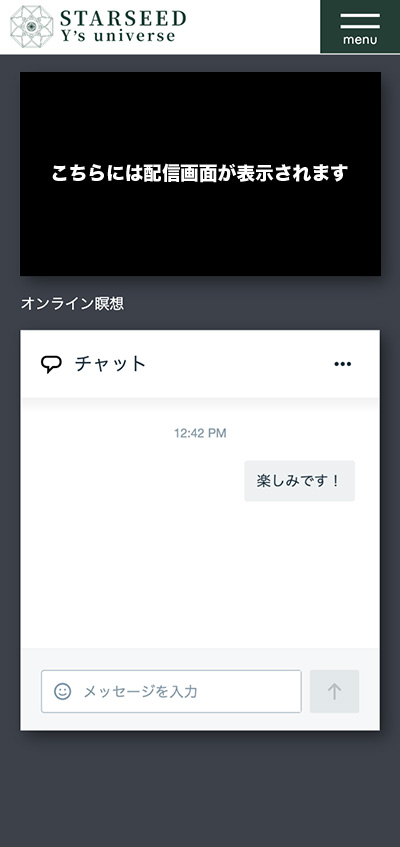-
ライブ配信の視聴方法
-
ライブ配信にアクセス
-
視聴するライブ配信のタイトルをクリック
-
-
ライブ配信を視聴する
予告された時間になりますと配信が開始されます。再生されない場合はブラウザを更新して再度ページを開き直してください。
-
-
-
チャット機能の使用方法
ライブ配信を見ながらリアルタイムにコメントすることができます。
動画下のチャット欄からコメントしてください。(PCの方は右側に表示されています。)
他の視聴者のコメントもリアルタイムで表示されるので一緒に盛り上がりましょう!-
ニックネームを記入
名前は当サイトで使っているニックネームをご使用ください。記入後、[登録]をクリックするとチャット画面が表示されます。(ニックネームはコメント時に表示されます。)
※チャットを使用される場合、オンラインサロンで使用されているニックネームをご利用ください。また、ライブ中に不適切と判断されるニックネームやチャットは、削除させていただく場合がございますのでご了承ください。 -
-
チャットに参加
メッセージを入力してチャットに参加してみましょう。
誹謗中傷や公序良俗に反する発言はやめましょう。皆さんが安心して利用できるように、マナーとルールを守ってお楽しみください。 -
-
-
ライブ配信をより快適にお楽しみ頂くために
ライブ配信中に、配信が重い・止まる・途切れる方は、お試し下さい。
-
バックグラウンドで動作しているアプリを停止させる
ブラウザで「複数のタブ」を開いていたり、ライブに必要ないアプリを開いている場合は、それらを閉じてみてください。
自分でアプリを起動していなくても、各種アプリの自動アップデートや自動スキャン、Updateのダウンロードなどが行われていて、パソコン全体の動作が遅くなることがあります。 -
インターネット速度を確認する
インターネット接続で、十分な回線速度が出ているかを確認してみてください。
スマホの場合はモバイルデータ使用量が上限を超え、通信制限がかかっていないかもご確認ください。
ライブを快適に視聴するには、下り回線速度(ダウンロード速度)が 5~10Mbps以上 あれば安定すると言われております。それよりも遅い回線でもライブを視聴することはできますが、途中で止まったり、遅延が発生したりと言ったトラブルが起きやすくなります。
通信制限や速度が遅い場合は、安全なWi-Fiへ接続ができる場所でご視聴ください。
Googleスピードテストで回線速度を調べる
回線速度を調べる方法はいくつもありますが、一例としてGoogleのスピードテストを使う方法をご紹介します。
https://www.google.com
「スピードテスト」で検索
インターネット速度テストの「速度テストを実行」ボタンを押してみてください。
※インターネットの速度は、曜日や時間帯で大きく変化します。
例えば回線がマンションタイプですと、そのマンション内で同時刻に一斉に住人が使いだすと、スピードが極端に落ちることがあります。
※インターネット回線のスピードテストは、なるべくライブが開催される曜日、時間帯に近しい環境で行っていただくことを推奨します。
→土曜、日曜の19:30~21:00の間に測定
その他の方法(ライブ視聴に必要のない場合のみ)
・スマホのテザリング機能をオフ。
・Bluetooth機能をオフ。
・普段は問題なく見られているという場合は、インターネット設定の初期化やルーターの再起動を試してみてください。
(Wi-Fi豆知識)
Wi-Fi(無線LAN)の電波には、「2.4GHz」と「5GHz」の2つの周波数帯がありますが、それぞれにメリットとデメリットがありますので、ご利用環境を工夫することで思わぬトラブルを回避することができると思います。
・2.4GHzは周波数が低く、電波が遠方まで届きやすいというメリットがあります。壁や床などの障害物にも強いため、隣の部屋や階上の部屋にも電波を届けることができます。
ただし、家電やIHクッキングヒーター、Bluetoothなど、ほかの機器も利用する周波数帯なので、Wi-Fiルーターの近くに家電があれば、電波が干渉し合い、Wi-Fiの電波が弱まります。これにより、ネット通信の速度低下や切断が起きてしまうおそれがあります。
・5GHz帯のメリットは、Wi-Fi専用の電波なので、他の家電が出す電波と干渉せず、安定的に通信を行うことができます。
ただし、壁などの障害物があると弱まりやすいので、障害物により通信速度が弱まった場合は、家の中で電波が届きやすい場所を探してルーターを配置するなどの工夫をしてみてください。
ブラウザのキャッシュを削除する
パソコンやスマホでWebページを見る際に、次にアクセスした時に素早くページが開けるよう、裏側である程度のデータをブラウザーが記録しています。それがキャッシュやCookieですが、これが溜まりすぎると余計な負荷がかかり、パソコンやスマホが固まったり、重くなったりすることがあります。
動作が重い場合は、一度ブラウザのキャッシュとCookieを削除してみてください。
※CookieはWebページのログイン情報も記録していますので、削除すると全てのWebページからログアウトします。
心配な方はまず「キャッシュの削除のみ」を行ってみてください。
Cookieの削除の際に「全てのWebページからログアウトしない」を選択できる場合はそちらをご利用ください。
キャッシュ削除・Cookie削除の詳しい手順については次のリンク先をご参照ください。
Google Chrome
https://support.google.com/accounts/answer/32050?co=GENIE.Platform%3DDesktop&hl=ja
Safari
https://support.apple.com/ja-jp/HT201265
Microsoft Edge
https://support.microsoft.com/ja-jp/help/10607/microsoft-edge-view-delete-browser-history
Firefox
https://support.mozilla.org/ja/kb/how-clear-firefox-cache
再読込みする(ライブ配信中の対処)
ブラウザ(インターネットを見るためのアプリ・Google ChromeやSafariなど)の更新ボタンを押して再読込みしてみてください。
直らない場合はブラウザの再起動やパソコン(スマホ)本体の再起動も試してみてください。再読込みする(ライブ配信中の対処)
画像は荒くなってしまいますが、画質を下げることでダウンロードするデータ量を減らし、パソコンやスマホ全体の動作や、ライブ配信のデータ量を軽くすることができます。
画面右下にある「設定」(歯車アイコン)をクリックします。
「画質」をクリックし、「360p以下」を選びます。
※iPhoneは「オート」のみ
-